Cum se activează modul Ultimate Performance pe Windows 10
Cum se activează modul Ultimate Performance sau Performanțe Înalte pe Windows 10?
Modurile de alimentare pe Windows
După cum bine știm, Windows-ul are trei modul de alimentare de baza, la care bineînțeles se pot adaugă cele create de utilizator.
Cel mai performant mod este modul Performanta Înalta sau High Performance.
Noul mod Performante Superioare sau Ultimate Performance
În update-ul 1803 pentru Windows 10 este disponibil un nou mod, dar care nu este activat de baza. Modul acesta se numește Performante Superioare sau Ultimate Performance, si vrea sa îmbunătățească timpul de răspuns al PC-ului.
Cum se activează modul Ultimate Performance (Performanțe Superioare).
Dacă aruncam un ochi în opțiunile pentru alimentare, vom vedea ca nu este niciun mod nou de alimentare. Acesta trebuie sa-l activam noi printr-o comanda.
Comanda prin care activează modul Performanțe înalte sau Ultimate Performance:
1. Deschideți CMD cu drepturi de admin
2. Dati comanda: powercfg -duplicatescheme e9a42b02-d5df-448d-aa00-03f14749eb61
3. Apăsați Enter și gata, noul mod este în opțiunile de alimentare
Performanta pe Windows depinde de multe lucruri.
În primul rând trebuie sa schimbați HDD-ul cu un SSD, dacă nu ați făcut asta. SSD-urile o sa va îmbunătățească viteza de lucru incredibil de mult.
Dacă ar fi sa recomand un singur upgrade pentru orice computer, acesta ar fi cu siguranța SSD-ul.
Chiar și pe laptop se poate face upgrade. dacă nu aveți un slot M2, atunci puteti face loc unui SSD, pe langa hard disk-ul din laptop, folosind un caddy care va permite sa montati un SSD sau un alt HDD in locul unitatii optice.
Cam asta ar fi. Nu uitați, va rog sa-mi lăsați părerile voastre legate de noul mod Performante Înalte. Cum vi se pare, cum se mișca, etc.
UPDATE:
1. Am simțit o viteza de bootare mai buna.
2. HDD-urile externe sunt accesibile când vrei sa accesezi date de pe acestea. Înainte HDD-urile externe aveau o întârziere, pentru că nu se învârteau decât atunci când erau accesate.
Cum se activează modul Ultimate Performance pe Windows 10 – tutorial video

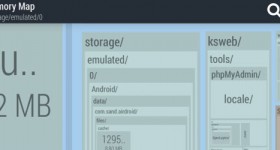





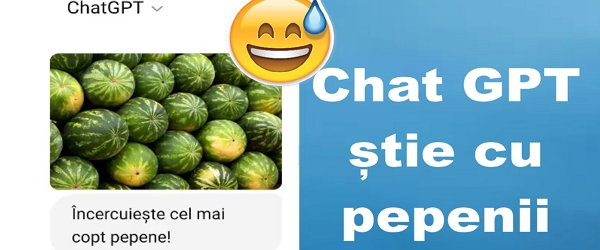

Eu l-am activat, dar sincer nu prea vad o diferenta mare, in jocuri am cu 2,3 FPS-uri mai mult si cam atat, poate mai faci ceva,dar nu-mi dau eu seama !
am un laptop asemanator cu al tau 🙂 ACER ASPIRE VN7-592G-7235
cu un SSD CRUCIAL CT275MX300SSD4
Inainte se aprindea in 14 secunde, acum in 11, se vede ca mozila se aprinde instantaneu, si majoritatea programelor pornesc mai repede cam cu 15%-20%
Eu tin laptopul pe post de desktop (am maus tastatura si monitor separat) sub birou cu capacu inchis si in acest mod cand inchid capacu se stinge si monitorul cu taoate ca m-am uitat la setari care sunt tot acolo cu meniul bateriei. Probabil este un bag.
Of topic , ce trebuie sa fac pentru a prelungi viata bateriei (in priza tot timpu, descarcari si incarcari repetate, etc) ca sa o scot din el nu merge. Exista programe care sa prelungeasca viata bateriei ?
Nu exita programe, pt prelungire ideal ar fi sa nu folosesti bateria deloc daca sta mai mereu alimentat. Oricum , cred ca tu aprox 200 lei iti cumperi acumulator nou.
Salut. Sunt laptop-uri care se desfac si se scoate bateria. Bateria este conectata la placa de baza printr-un cablu cu mufa. Nu stiu daca este cazul pt laptop-ul de mai sus. Poti cauta informatii pe internet sau sa desfaci laptop-ul.
Am activat si eu pe Es1-512 si vad ca si al utilizare minima sta tactat mai sus sau chiar maxim procesorul.
Multumesc Cristi ! La mai multe si mult succes !
se incalzeseste mult mai tare procesoru si vorba lui Cristian Alexandru sta tactat la maxim continuu
Da… nu prea mi se pare OK acest mod. Nu il voi folosi .
Poza din tutorial cu explozia nucleara se potriveste perfect cu ce urmeaza sa se intample cu calculatorul tau.
Este ca si cum ai tine turat la maxim motorul unei masini indiferent de situatie. Este o porcarie. Pe termen mediu si lung te vei alege cu calculator forjat excesiv fara rost.
Performanta obtinuta nu justifica uzura excesiva. Temperaturi ridicate iar la laptop mai sta si bateria intr-un mediu foarte cald, uzura excesiva a ventilatoarelor, zgomot de fond, etc. fara rost … sau poate la uni o fi cu rost.
Cristi sa molipsit dupa domna premier Dancila 18-03 :)))
eu am versiune de windows 1709, din ce am citi ce scriu alti care au incercat nu pre merita nu este ceva wow macat 10-15% plus performanta
Doamna Dancila s-a molipsit de la mine.
Am activat si eu optiunea asta si am folosit calculatorul normal cu browser-ul deschis, iar procesorul nu trece de 10 sau 20% cam asa, oscileaza intre valorile astea. Temperatura 29 de grade. In jocuri sincer nu m-am uitat sa vad daca ajunge la maxim dar nu cred, deci nu stiu cum la unii sta numai la maxim. Am vazut scris cum ca: uzura, foarte cald, etc. etc. si ca nu este bine. Bun, nu este bine, dar daca ai face OC la procesor, placa video si memorii cum este? Pai normal sa se intample asa, sa il ai la maxim sa fie si cald, daca ai Cooler stoc. Pai si OC daca ai face la fel ar fi, daca ai avea Coolerul stoc, o carcasa insuficient aerisita etc. Nu ar avea o racire suficienta nu?. Oricum mie imi plac tutorialele baietilor. La cat mai multe tutoriale, avem ce invata! Bravo baieti!
Salut Cristi am si eu o intrebare,in momentul cand ai trecut la winver 1803 ai avut probleme pe partea audio? La mine de cand s-a updatat versiunea nu mai merge niciun player gen winamp,foobar200 etc,se aude cu pcnituri si zgomote ciudate pe fundal,interesant este ca,cu media player merg toate melodiile si cele flac si mp3.Am citit pe mai multe forumuri si se pare ca nu sunt singurul cu aceasta problema tu sti ceva? se poate remedia s-au trebuie sa asteptam un alt update. mersi seara buna!
Nu am întâlnit probleme de niciun fel după ce am făcut update-ul.
Salut Cristi, De cand am actualizat windows 10 la versiunea 1803 pe un lenovo t500, in Manager Dispozitive imi da un dispozitiv necunoscut si la clik dreapta-proprietati, tabul general la locatie apare ThinkPad Bluetooth 2.1 with Enhanced Data Rate(Driverele pentru acest dispozitiv nu sunt instalate. (Cod 28), iar tot in aceeasi fereastra la tabul detalii-ID-uri hardware-BTH\MS_BTHL2CAP. E clar ca lipseste un driver legat de Bluetooth, dar nu reusesc sa rezolv aceasta problema cu toate cautarile de pe net. Mentionez faptul ca am dezinstalat driverul bluetooth si am reinstalat din nou….fara nici-un rezultat. Mai precizez ca in versiunea 1709 nu era aceasta problema.(de mentionat faptul ca practic bluetooth functioneaza cu o mica problema sesizata de mine la niste casti bluetooth pe care le folosesc de mai mult timp, si anume faptul ca atunci cand vreau sa conectez castile la laptop trebuie sa ii dau conectare din pc, ori inainte de aceasta versiune windows se windows-ul le conecta automat cand eu porneam castile.
Am o problema cand am aplicat comanda ma puteti ajuta?
https://imgur.com/a/tv0doDE
O solutie ar fi fost sa revin la versiunea 1709 numai ca m-am grabit sa sterg folderul windows old….asa ca te rog pe tine Cristi daca exista vreo solutie sa ma ajuti.
Pot sa spun ca am folosit si metoda aceasta https://www.tenforums.com/drivers-hardware/109146-unknown-device-device-manager-after-1803-update-3.html , respectiv https://www.tenforums.com/tutorials/16397-repair-install-windows-10-place-upgrade.html, si cu stikul de pe care am instalat windows 10, la pasul 12 nu am activa obtiunea sa Păstrez fișierele și aplicațiile personale ci doar Nothing activa, adica sa stearga tot!!
Pe PC cu procesor i7 7700k nu reușeam să ajung nici măcar la 4,3 GHz, eram înțepenit la 3,2 GHz și nu mă ajuta nici modulu High Performance nici overclock de bios cu placă de bază Asus.
Această opțiune din tutorial mă ajută să ajung concret la cât trebuie, adică 4,5 GHz conform Task Manager din windows 10 .
Eu recomand !
De ce mai zici in videotutoriale Cristii,….. lasati comentariul in rubrica de comentarii?…..daca tot nu raspunzi la toate problemele ridicate de cei care chiar urmaresc videotutorialele tale aici?…..Si nu stiu este tot un raspuns!!!
Noi suntem destul de constientii ca nici tu nu poti sa stii toate problemele intampinate de fiecare calculator in parte , pentru ca sunt vaste si unele poate si ciudate,dar a nu raspunde nimic parca pare a sfidare!!!
foarte util se vede k merge mai repede
Funcționează și pe versiunea Home.
Bine !
Am activat performanta inalta dar dupa restartare revine mereu la parformanta superioara!
Se poate face ceva sa ramana pe Performanta inalta?
Eu am activat funcția la windows 10 home și e chiar spre foarte bine se vede diferența. Mulțumesc Cristi!